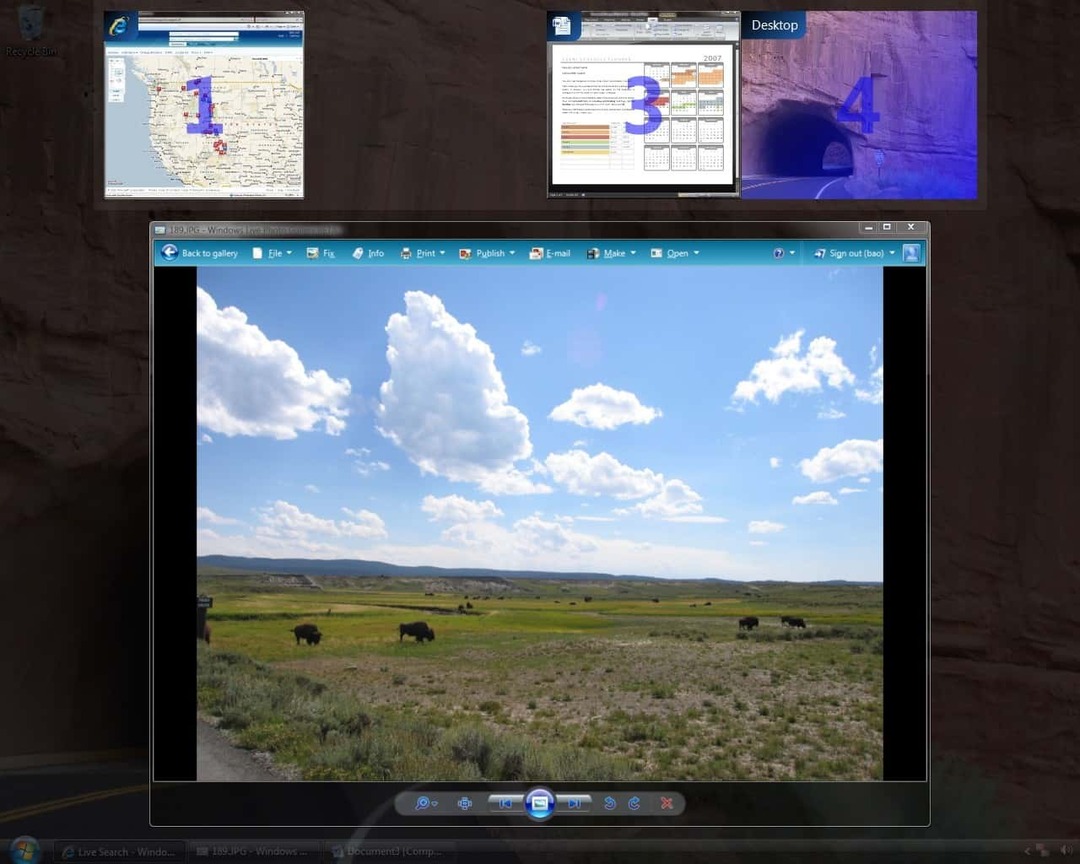Denna programvara håller dina drivrutiner igång, vilket skyddar dig från vanliga datorfel och maskinvarufel. Kontrollera alla dina förare nu i tre enkla steg:
- Ladda ner DriverFix (verifierad nedladdningsfil).
- Klick Starta skanning för att hitta alla problematiska drivrutiner.
- Klick Uppdatera drivrutiner för att få nya versioner och undvika systemfel.
- DriverFix har laddats ner av 0 läsare den här månaden.
De Alt + Tab Med Windows-funktionen kan användarna enkelt växla mellan att köra applikationer i snabb takt. Det här fönstrets funktion är naturligtvis bra för individer som vill ha en effektiv metod multi aktivitet. Funktionen "alt-fliken" har dock sina begränsningar och olägenheter. Därför, om du letar efter en mer effektiv funktion som hjälper dig att multitaska, kanske du vill prova ett alternativ med alternativflik.
Ett alternativ med alt-flikar kan antingen förbättra din "alt-flik" -funktion genom att göra den mer attraktiv och bekväm, eller ersätta din "alt-flik" -funktion helt. Nedan kommer vi att diskutera de bästa programmen där ute som hjälper dig att enkelt växla mellan de program du kör. Applikationerna i den här listan är inte i någon särskild ordning. Snarare kom de in i den här listan eftersom de alla erbjuder unika fördelar.
Programvara för ersättning av Alt Tab

Lätt och bärbar. Fungerar på de flesta versioner av Windows, inklusive Windows 10.
Medan alt-flikmekanikern är enkel att använda är det inte bekvämt om du vill ha snabb åtkomst till många fönster samtidigt. Med andra ord, ju fler fönster du har öppnat, desto mindre bekväm är fliken alt-funktion. Men med FastWindowSwitcher, kommer användarna att kunna komma åt många program med enkel tryckning på en knapp.
Inte bara är denna alternativalternativ mycket funktionell, men den är också bärbar. Ingen installation krävs för att använda denna applikation. Det betyder att du kan sätta programmet på en flashdisk eller bärbar enhet och använd den på vilken dator du vill.
Eftersom applikationen handlar om bekvämlighet och användarvänlighet öppnas den inte i separata fönster. Istället kan användare trycka på standardtangentkombinationen, vilket är Windows-tangent + Y för att komma åt programmet. Om du trycker på dessa två tangenter visas bokstäver på skärmen som svävar över var och en av de applikationer du har öppnat. På så sätt behöver du bara trycka på en av motsvarande bokstäver på tangentbordet för att komma åt det program du vill ha. Som du kan se är den här mekanikern idealisk för användare som har många applikationer öppna samtidigt.
Användare har naturligtvis möjlighet att ändra standardtangenterna genom att öppna programmets ikon i aktivitetsfältet. Högerklicka på ikonen och klicka inställningar, då kommer du att kunna ändra din genväg. 
Sammanfattningsvis kommer användare som letar efter ett lättviktigt program som gör det lättare för dem att hantera ett stort antal program intresserade av FastWindowSwitcher. Fast det inte kommer med många funktioner, är FastWindowSwitcher fortfarande ett bra program för multitasking.
- LÄS OCH: Alt-fliken i Windows 10: Vad har förändrats

Denna applikation är perfekt för användare som föredrar multitasking med tangentbordet istället för musen. Det är också bra för dem som använder stora mängder applikationer samtidigt.
Switcheroo är kanske inte det snabbaste alternativet för alternativflik på blocket, men det är verkligen det mest praktiska om du har över 10 applikationer öppna samtidigt. Programmet fungerar som en sökmotor, användarna behöver bara skriva in de första bokstäverna i ett öppet program och det kommer att visas i en lista. Du måste naturligtvis först öppna Switcheroo-applikationen.
Detta kan göras genom att trycka på knapparna Alt och utrymme tillsammans samtidigt. Användare som vill ändra snabbtangenten för att öppna Switcheroo kan komma till alternativmenyn som finns på Switcheroo-ikonen i aktivitetsfältet.
Applikationen är fortfarande officiellt i sin beta-fas. Det fungerar dock bra även på Windows 10. Det är ett fantastiskt verktyg som kan användas av alla användare. Både amatör- och expert Windows-användare kan använda Switcheroo för att göra deras multitasking betydligt enklare.
Det finns inga specialfunktioner eller grafik på Switcheroo som används för att locka användare. Det ger snarare användarna ett enkelt verktyg som är mycket effektivt.
- LÄS OCH: Lös “Alt-fliken” fungerar inte i Windows 8, 8.1, 10

Detta verktyg ger användarna ett brett utbud av anpassningsalternativ som kan användas för att förbättra både estetiken och funktionaliteten hos alt-flikfunktionen. Kan endast användas i Windows 7 och Vista.
Med den här applikationen kommer du inte bara att kunna ändra placeringen av dina flikar, men du kommer också att kunna ändra dess färger, teckensnitt och storlekar. Du kan ändra fönstertillståndet i det övre vänstra hörnet i det här fönstret. 
Switcher gör det också lättare att byta flikar med sin sökfunktion. Sökfunktionen i Switcher fungerar precis som den som finns på Switcheroo. Användare kan börja skriva det program han / hon har kört för att snabbt hitta det. Funktionen kan också användas för att hitta applikationer på andra bildskärmar.
Det är rätt, det här programmet är kompatibelt med inställningar för flera skärmar. Detta gör multitasking till ett mycket enklare jobb för proffs som författare, programmerare, designers etc. 
En annan bra sak med detta alternativ med alternativflik är att det erbjuder användare många snabbtangenter. Du kan ändra dessa genvägar till snabbtangenterna du väljer. Användare kan också använda genvägsfunktionen. När denna funktion används kan användare snabbt komma åt ett program som han / hon väljer genom att flytta musen till en viss position. Du kan till exempel konfigurera dina inställningar så att när du flyttar musen till skärmens övre högra hörn, Google Dokument kommer öppna. Naturligtvis kan vissa musknappar också konfigureras för att ge dig samma resultat.
Sammantaget är Switcher ett kraftfullt program som är packat med verktyg, funktioner och anpassningsalternativ. Kanske är den enda nackdelen med det här programmet att det bara fungerar Windows 7 och Vista.

Kompatibel med Windows 7, 8, 8.1 och 10. Innehåller funktioner för justering av alt-flikar samt många andra anpassningsfunktioner.
Som namnet antyder kommer användarna att kunna justera en mängd olika saker om sin dator. I den här applikationen kan du lägga till bokmärken, visa systeminformation, justera utseenden, lägga till anpassade accenter, lägga till scheman, justera ikoner, justera menyer, justera fönster, sakta ner animationer på datorn och mycket Mer. Funktionerna som nämns här är bara en snabb glimt av vad Winaero Tweaker erbjuder. Naturligtvis tillåter detta alternativ också användare att justera alt-flikfunktionen.
I Winaero Tweaker kan användarna ändra utseendet på dialogrutan alt + tab. De kan använda programmet för att öka transparensen i dialogen. Dessutom kan du dimma bakgrundsskrivbordet när du använder alt-flikfunktionen, vilket hjälper dig att fokusera på att byta appar. Alternativt väljer du att använda alternativet "Göm öppna fönster". När du alt-fliken med det här alternativet på öppnas det i ett annat fönster utan bakgrund för att distrahera dig. Användare kan justera storleken på miniatyrernas marginaler. Du kan också anpassa det vertikala avståndet såväl som det horisontella avståndet mellan dina miniatyrer. 
Sammantaget, om du letar efter något som låter dig justera din alt-flik samt andra funktioner på Windows, vill du prova Winaero Tweaker.
Slutsats
Där har du det, de 4 bästa alternativ för alternativflikar för Windows. Var och en av dessa applikationer har sina unika nackdelar och fördelar, och det är upp till dig att bestämma vad som fungerar bäst för dig. En sak är dock säker, vilket program du väljer kommer att göra multitasking mycket enklare.
LÄS OCH:
- Multitasking-funktioner kommer till standard OneNote-appen på Windows 10
- Hur fixar du Battlefield 1 ständigt alt-tabbing för processorboost
- 7 bästa mini-trådlösa tangentbord för PC